- 圖文技巧
想要製作大量的准考證,一個一個的手動製作會非常耗時,同時還容易出錯。
這時可以使用郵件合併功能來大量製作有照片的准考證。

▪首先要準備一個資料來源,在WPS表格內輸入考生的所有准考證信息,需要注意照片的尺寸要保持統一,否則會導致准考證的模板變形,並且命名要與本機圖片名稱相同。
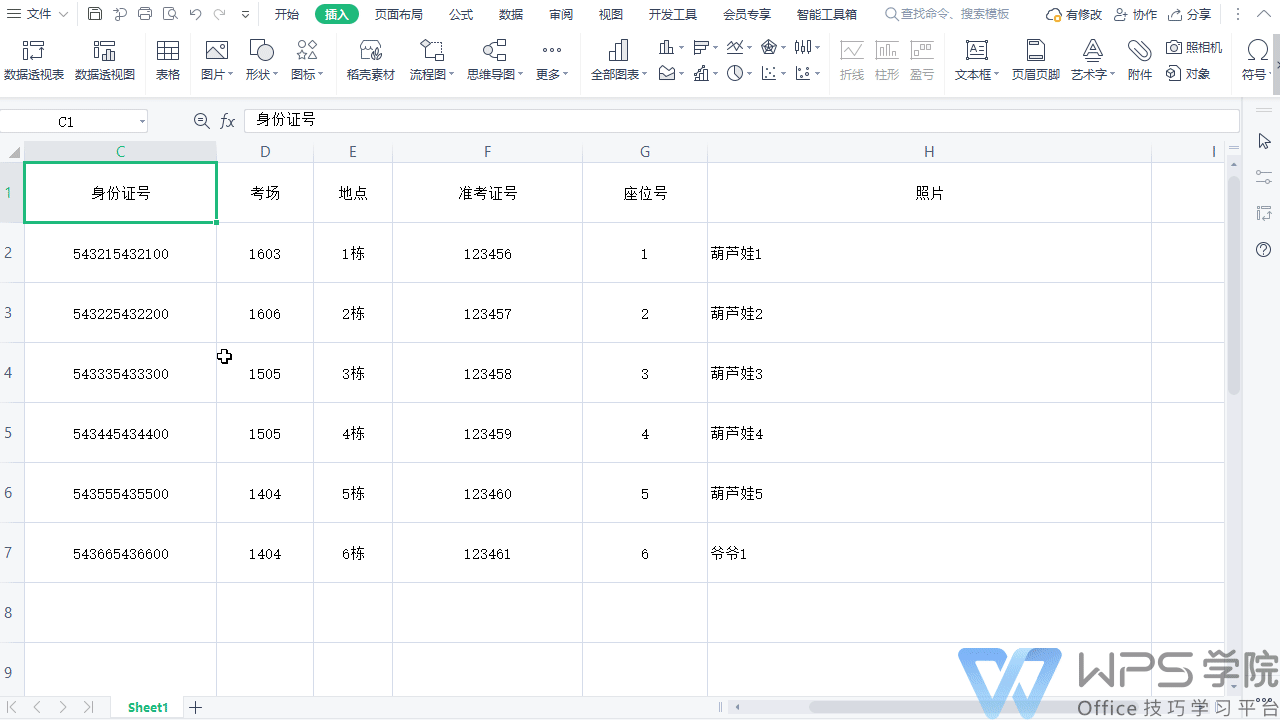
▪開啟准考證模板,然後點選「引用」標籤下的「郵件」按鈕,也可以透過搜尋「郵件」指令找到功能,下面開始批次製作準考證。
第一步:在「郵件合併」標籤下點選開啟資料來源,匯入準備好的資料來源表格。
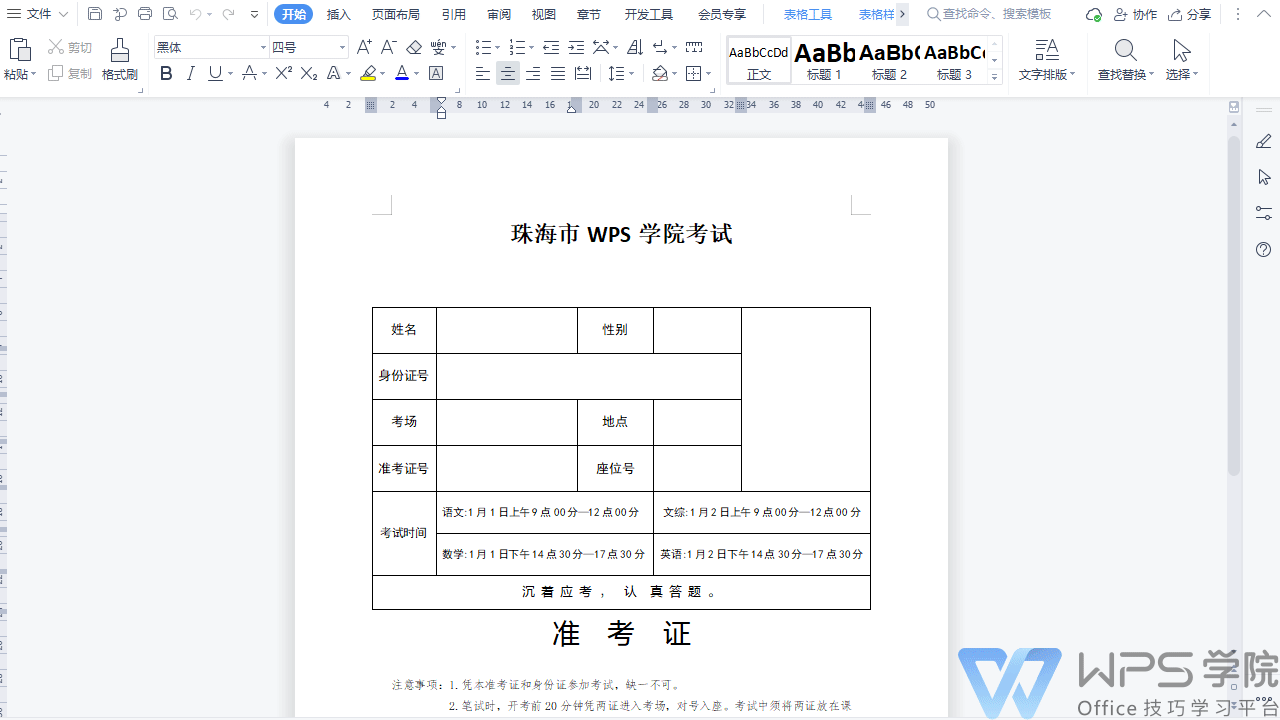
▪第二步驟:在所需的位置點選「插入合併域」-「姓名」等,將網域分別配對至對應的文字方塊。
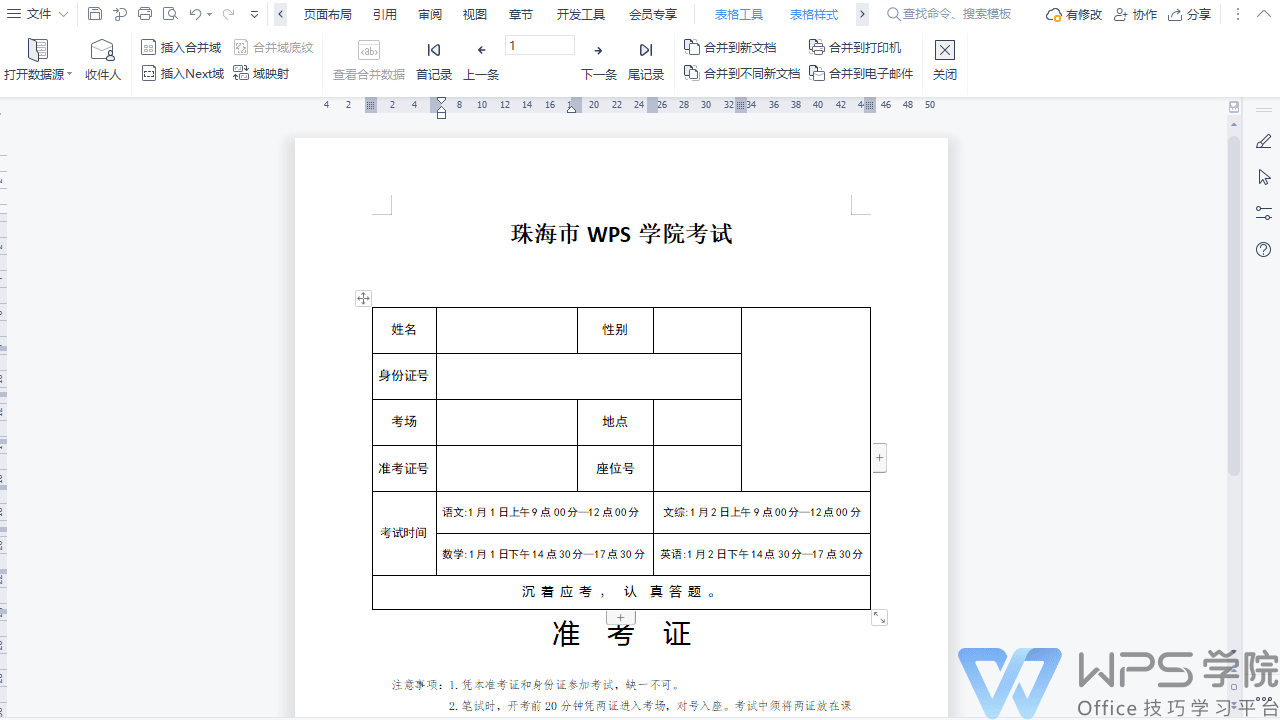
▪第三步:在照片處點選「插入」標籤下的「文件部件」下拉選單,點選「域」。
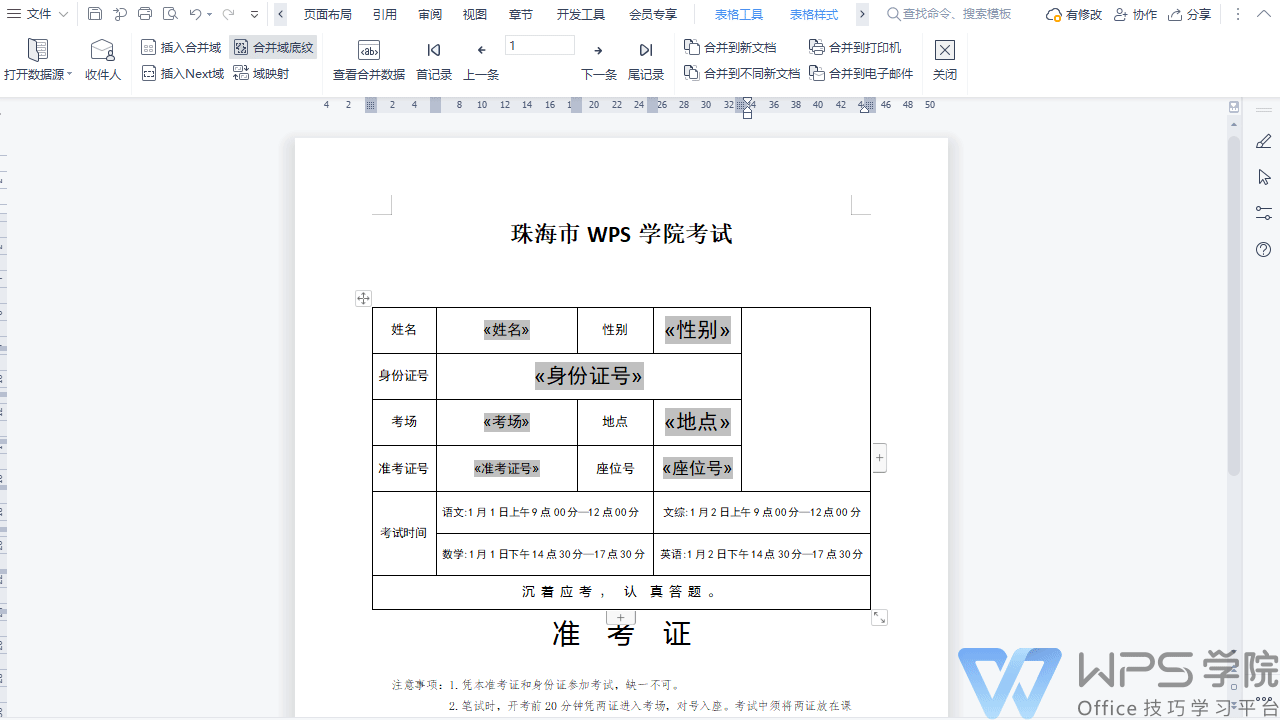
▪第四步:在域的對話框內選擇「插入圖片」,再將本地圖片位置複製到域代碼輸入框中,按照下方的「應用舉例」修改格式,注意必須使用雙斜線、雙引號以及圖片名稱和圖片格式,點擊確定,此時即可看到照片框內顯示出準備好的圖片。
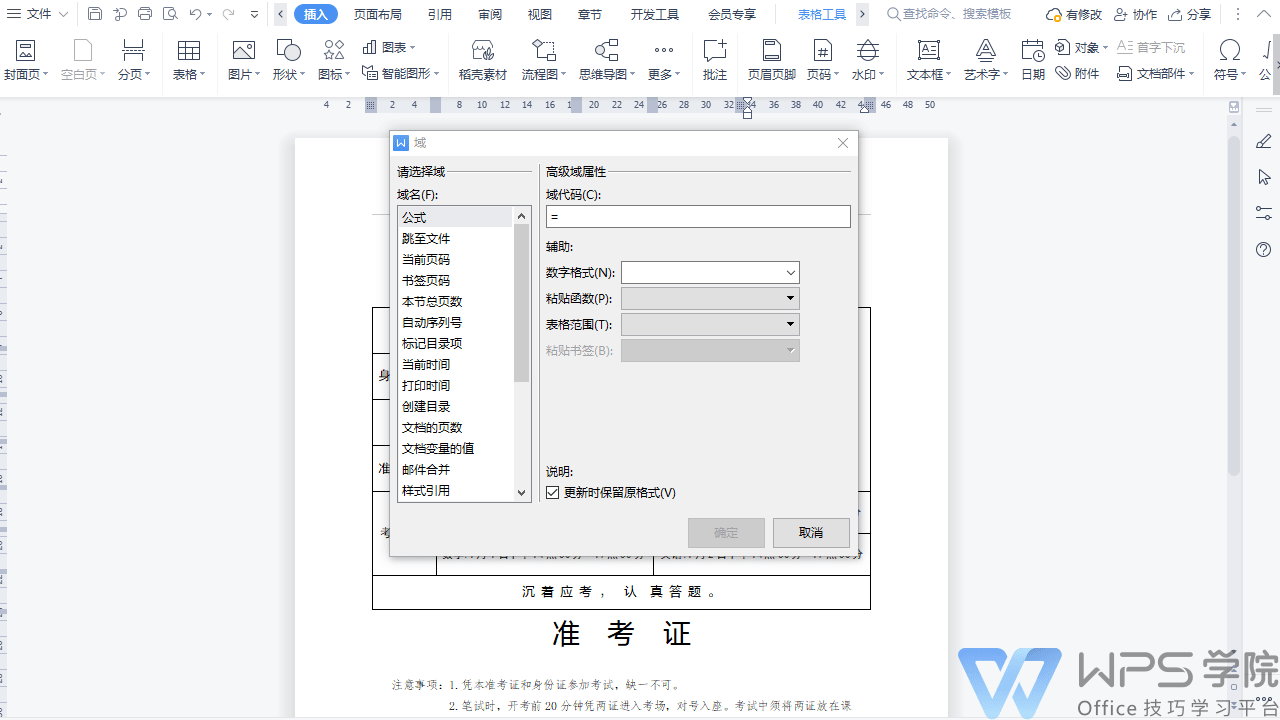
▪第五步:使用組合鍵「Alt+F9」將圖片變成域代碼格式,然後選取圖片名稱的文字,接著點選「插入合併域」-“照片」,再按「Alt+F9」變回圖片。
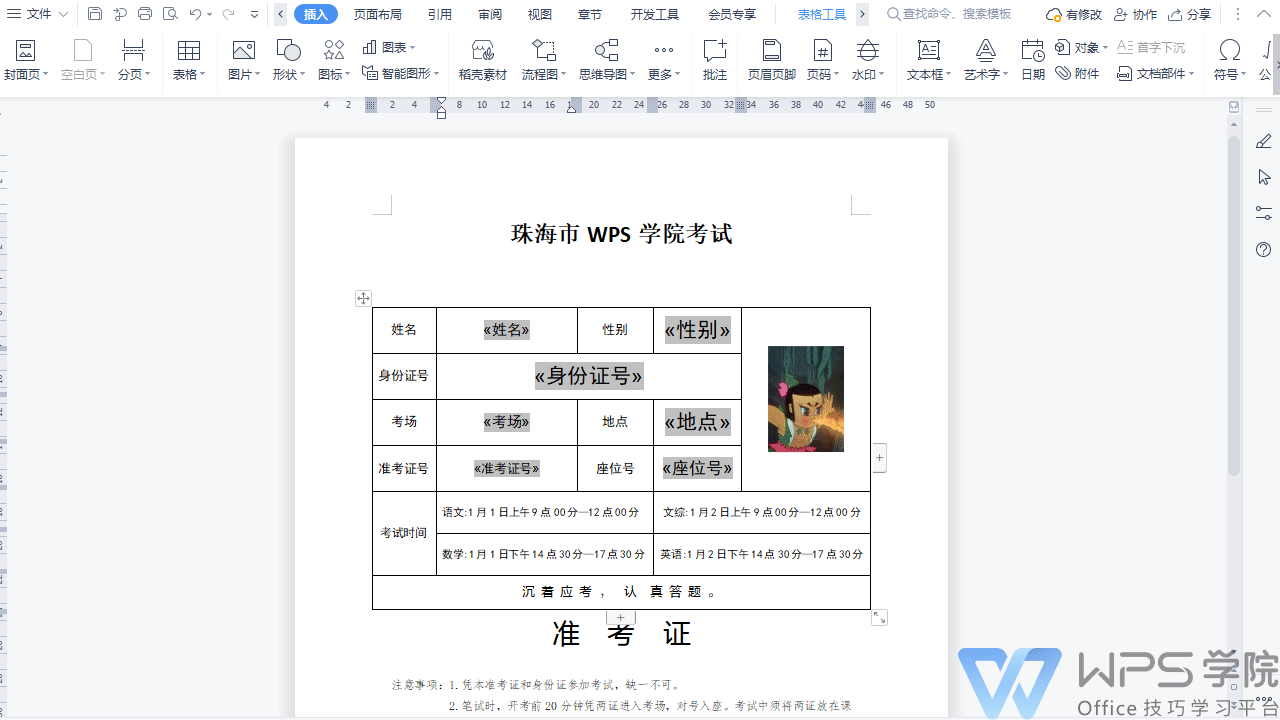
▪第六步:點選「郵件合併」標籤下的「合併至新文件」,選擇全部,點選確定,最後在新文件中使用快捷鍵「ctrl +A」全選內容,再按F9刷新文件即可看到所有准考證的照片都配對好了。
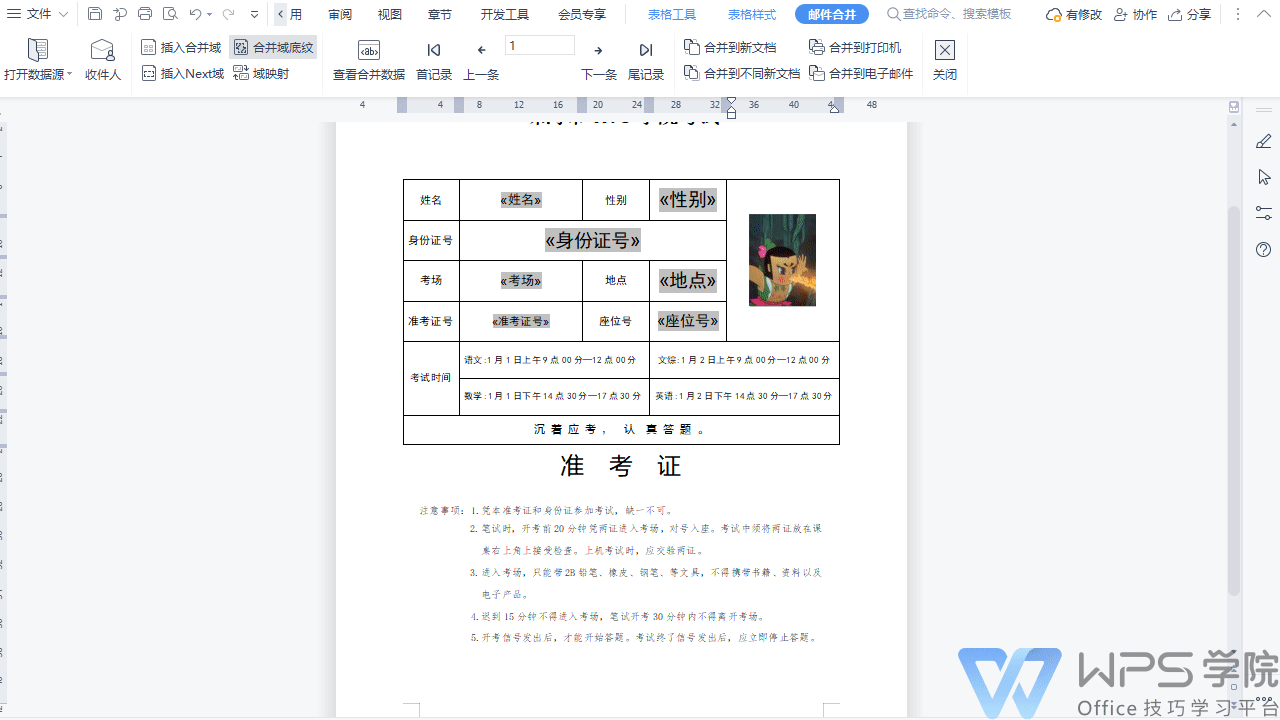
文章為用戶上傳,僅供非商業瀏覽。發布者:Lomu,轉轉請註明出處: https://www.daogebangong.com/zh-Hant/articles/detail/chang-jian-you-jian-he-bing-ying-yong-ji-qiao-ru-he-yong-you-jian-he-bing-pi-liang-zhi-zuo-dai-zhao-pian-de-zhun-kao-zheng.html

 支付宝扫一扫
支付宝扫一扫 
评论列表(196条)
测试